Cara setting android tv ini memang dicari di pencarian para pengguna android TV. Banyak para pengguna android TV ini yang bingung cara mengoperasikan android TV. Banyak yang bingung karena android TV ini berbeda dengan TV pada umumnya.
TV pada umumnya hanya tinggal menyalakan dan tidak perlu melakukan setting apapun, kalian pun hanya tinggal menyalakan tombol power jika sudah mencolok ke stop kontak. Kalian pun hanya tinggal memilih channel apa yang ingin kalian tonton.
Maka dari itu, untuk kalian yang biasa menggunakan TV konvensional, kalian tentu saja akan membutuhkan tips atau cara setting android TV ini. Android TV ini memang saat ini sedang menjamur khususnya di Indonesia.
Android TV ini masuk ke dalam TV jenis terbaru masa kini yaitu Smart TV dengan basis sistem operasi Android. Maka dari itu dikatakan sebagai Android TV. Setting android TV ini memang cukup membingungkan karena banyaknya setting yang ada
Zaman modern saat ini pun menjadikan pabrikan TV berbondong-bondong menjadikan TV mereka semakin modern dan lama kelamaan menjadi seluruh TV yang beredar menjadi Smart TV.
Fitur yang dimiliki oleh smart TV masa kini pun bermacam-macam, kalian dapat menginstall aplikasi juga di Smart TV ini juga layaknya PC atau smartphone pada umumnya.
Jadi bagaimana cara setting android TV ini? Berikut ulasannya!
Table of Contents
Berikut Cara Setting Android TV :
Sebenarnya jika kalian mengetahui cara setting android TV ini cukup mudah. Kalian pun harus memiliki koneksi internet dan juga perangkat kendali berupa remote. Kalian pun harus melakukan beberapa langkah untuk melakukan setting android TV ini.
Persiapan Setting Melalui Android TV.com/Setup
- Kalian pastikan kalian terhubung dengan jaringan internet atau Wifi
- Kalian pastikan kalian memiliki akun Google
Tetapi, jika TV kalian bukan menjadi salah satu basis dengan Android TV, kalian pun harus menyiapkan beberapa elemen. Mulai dari:
- Satu kabel HDMI
- Perangkat eksternal Android TV
- Satu TV atau monitor yang mempunyai port HDMI dan sudah mendukung HDCP
1. Langkah Pertama yang Dilakukan Dalam Setting Android TV:
1. Hubungkan Android TV

Jika TV kalian sudah dilengkapi dengan fitur Android TV, kalian pun hanya tinggal menyambungkan ke stop kontak seperti biasa lalu kalian nyalakan Setelah itu, kalian sambungkan dengan remote yang ada.
Jika fitur TV kalian terpisah, maka kalian harus mempersiapkan beberapa hal, berikut langkah atau cara setting android TV :
- Kalian matikan terlebih dahulu TV atau monitor kalian
- Setelah itu, sambungkan antara perangkat Android TV ke monitor ataupun TV dengan kabel HDMI.
- Sedangkan yang terakhir yaitu kalian sambungkan TV ke stop kontak
Baca Juga : Cara Mengatasi Touchscreen Bergerak Sendiri di Android, Bahaya!
2. Sambungkan remote

- Setelah itu, kalian nyalakan monitor atau TV kalian
- Lalu, kalian pilih input atau sumber yang benar. Setelah itu, kalian harus menemukan gambar dari TV, remote, dan juga timer.
- Setelah itu, kalian dapat mengikuti petunjuk di dalam layar dan menghubungkannnya ke dalam remote.
Jika TV kalian sudah terhubung dengan remote, kalian pun dapat melihat tanda centang di dalam layar. Jika sudah terhubung, kalian lanjut ke langkah ketiga yang merupakan langkah selanjutnya. Lanjut ke cara setting android TV yang ketiga
3. Siapkan Android TV
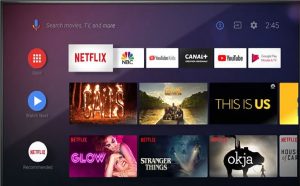
Kalian dapat menggunakan tiga cara saat ingin melakukan set up di Android TV :
- Kalian siapkan remote terlebih dahulu
- Setelah itu, kalian siapkan dengan smartphone ataupun komputer
- Berikutnya kalian laukan langkah setting Android TV
- Terakhir, kalian mulai cepat menggunakan smartphone android
Baca Juga : Tips Terlihat Offline di WhatsApp Tanpa Mematikan Data
2. Langkah Kedua Penggunaan Beberapa Aplikasi :
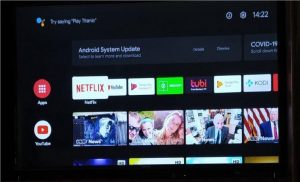
Berikut adalah cara setting android TV yang kedua
- Kalian pastikan TV kalian terhubung dengan jaringan internet,
- Setelah itu kalian buka opsi pengaturan, kemudian klik opsi “Apps” pada bagian kiri atas layar,
- Lalu setelah kalian klik, kalian akan melihat menu aplikasi yang ada di bagian kanan
- Setelah itu, kalian klik “Get more Apps” dan klik di ikon “Google Play Store”,
- Pada tampilan depan di Google Play Store nantinya akan tersedia beberapa jumlah aplikasi
- Setelah itu, kalian dapat mencari aplikasi dengan kategori sesuai dengan keinginan kalian. Mulai dari “Romance”. Kalian pun hanya tinggal tulis saja pada bagian kolom pencarian bergambar dengan logo kaca pembesar.
- Setelah kalian menulis keyword atau kata kunci dari aplikasi yang diinginkan, kalian klik enter dan akan muncul hasil pencarian,
- Setelah itu kalian dapat mengunduhnya dengan cara klik bagian “Install”
- Setelah proses unduhan selesai, kalian dapat membuka dengan klik tombol “Open” pada bagian sisi kiri bawah.
3. Menyiapkan dengan Mulai Cepat
Setelah TV kalian ini sudah menampilkan “Siapkan TV dengan ponsel Android secara cepat?” kalian gunakan remote untuk memilih opsi dan lanjutkan atau Ya. Jika kalian tidak memiliki gadget dengan basis Android, kalian dapat mengunakan cara setting android tv dibawah ini :
- Di smartphone Android, kalian dapat membuka aplikasi Google
- Lalu kalian dapat mengetik atau ucapkan “Siapkan Perangkat Saya”,
- Setelah itu, kalian dapat mengikutipetunjuk dari ponsel kalian hingga muncul sebuah kode.
- Kalian dapat menampilkan kode yang sama dengan kode TV kalian di dalam ponsel, ketik nama TV saat ditampilkan,
- Setelah itu, kalian dapat mengikuti petunjuk yang ada di TV kalian
Satu hal yang perlu kalian ketahui adalah settingan di setiap TV memang sudah dipastikan berbeda-beda. Sebenarnya, setiap Android TV ini memiliki cara masing-masing untuk melakukan pengaturan Android TV yang lebih bagus.
TV masa kini memang dikenal dengan kepintarannya yang sudah jauh berbeda dengan TV konvensional yang dulu beredar. Mulai dari kalian dapat menginstall YouTube hingga kalian dapat bermain dengan TV yang kalian miliki.
Maka dari itu, kalian pun dapat mendengarkan lagu menggunakan YouTube di dalam TV. Kalian tidak lagi perlu membuka PC atau smartphone jika ingin mendengarkan lagu. Fiturnya pun memiliki kemiripan dengan PC atau smartphone android masa kini.
Itu tadi informasi yang dapat kami sampaikan mengenai cara setting android TV ini. Semoga informasi yang kami sampaikan dapat bermanfaat bagi kalian para pembaca.
Terima kasih sudah berkunjung!





